En esta entrada voy a explicaros como podéis modificar el archivo hosts tanto en la plataforma Windows como Linux.
El fichero hosts nos permite, de forma fácil, disponer de un pequeño servidor DNS de forma local, salvando las distancias claro está :).
Mediante este fichero podemos definir nombres de dominio para que apunten a la IP que deseemos. Esto puede sernos muy útil si por ejemplo realizamos desarrollo web y necesitamos probar las modificaciones que hemos hecho a nuestro sitio de forma local utilizando un dominio o url que tenemos publicado en Internet. De esta forma podremos hacer que nuestro dominio resuelva a nuestra IP privada en vez de a una IP pública.
Modificar fichero hosts en la plataforma Windows
Para modificar el fichero hosts en Windows sólo tenemos que seguir los siguientes pasos:
- Abrir la aplicación bloc de notas o el editor de texto que solamos utilizar. Es muy importante abrirla como Administrador, es decir, pulsando sobre el botón derecho en la aplicación y seleccionando Abrir como Administrador.
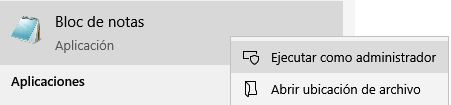
- Abrimos el fichero hosts que podremos encontrar en la ruta C:\Windows\System32\Drivers\etc. (Si lo abrís utilizando el bloc de notas de Windows en el filtro de extensiones tenéis que seleccionar Todos los archivos (*.*) para que os salga).

- Añadir la dirección IP y el nombre del dominio (podremos añadir tantos registros como necesitemos). En mi ejemplo he puesto que el dominio tipstecnologicos.es apunte a la dirección IP 127.0.0.1 (localhost).

- Guardamos los cambios.
Y listo ya nuestro nombre de dominio apuntará a la dirección IP que hayamos especificado.
Modificar fichero hosts en la plataforma Linux
Para modificar el fichero hosts en Linux sólo tenemos que seguir los siguientes pasos:
- Abrimos el archivo hosts, que podemos encontrar en el directorio /etc/, con el editor de textos que utilicemos habitualmente. Muy importante abrirlo con privilegios de super usuario.
sudo vi /etc/hosts
- Añadir la dirección IP y el nombre del dominio (podremos añadir tantos registros como necesitemos). En mi ejemplo he puesto que el dominio tipstecnologicos.es apunte a la dirección IP 127.0.0.1 (localhost).
127.0.0.1 tipstecnologicos.es
- Guardamos los cambios.
Y listo ya nuestro nombre de dominio apuntará a la dirección IP que hayamos especificado.
Espero os haya sido de utilidad.
Entradas relacionadas
- Linux: Como retrasar el inicio de un servicio ubicado en Systemd
- Windows: Reiniciar equipos de forma remota y centralizada
- Linux: Cambiar puerto SSH por defecto en CentOS
- Windows: Como cifrar una unidad USB con BitLocker

Me dedico a la Administración de Sistemas y he creado este blog para compartir mis conocimientos con toda la comunidad y así aportar mi granito de arena y ayudar a todo el que lo necesite.
